ในยุคปัจจุบัน การเข้าถึงอินเทอร์เน็ตและบริการเครือข่ายจากระยะไกลกลายเป็นเรื่องจำเป็นสำหรับทั้งผู้ใช้งานทั่วไปและองค์กร ไม่ว่าจะเป็นการเข้าถึงไฟล์สำคัญจากที่บ้าน การดูแลระบบกล้องวงจรปิด หรือการทำงานจากสถานที่ต่าง ๆ การที่โดเมนของคุณชี้ไปยัง IP ที่ถูกต้องอยู่เสมอถือเป็นสิ่งสำคัญเพื่อให้ระบบสามารถทำงานได้อย่างต่อเนื่องและปลอดภัย
สำหรับผู้ที่ใช้งาน Cloudflare เพื่อจัดการ DNS การเปลี่ยนแปลง IP ของเครื่องที่ใช้เชื่อมต่ออินเทอร์เน็ตมักทำให้ DNS ไม่ตรงกับ IP ใหม่ ส่งผลให้เว็บไซต์หรือบริการที่อยู่บนเครื่องนั้นไม่สามารถเข้าถึงได้ทันที
Cloudflare IP Updater เป็นเครื่องมือที่จะช่วยแก้ปัญหานี้โดยอัตโนมัติ โดยโปรแกรมสามารถตรวจสอบ IP ปัจจุบันของเครื่องและอัปเดต A Record ของโดเมนที่ตั้งค่าไว้บน Cloudflare ให้ตรงกับ IP ใหม่ทันที ทำให้เว็บไซต์และบริการสามารถเข้าถึงได้โดยไม่มีปัญหาเรื่อง IP เปลี่ยนแปลง
1. เตรียมเครื่อง Host
Cloudflare IP Updater ยังรองรับแค่ใน Windows/Windows Server เท่านั้นนะครับ ในตัวอย่างเราจะใช้ Windows 11 ครับ
โดยเริ่มแรกเราต้องไปดาวน์โหลดตัวโปรแกรมจากลิงก์นี้: Download-Cloudflare-IP-Updater-TH ตามรูป
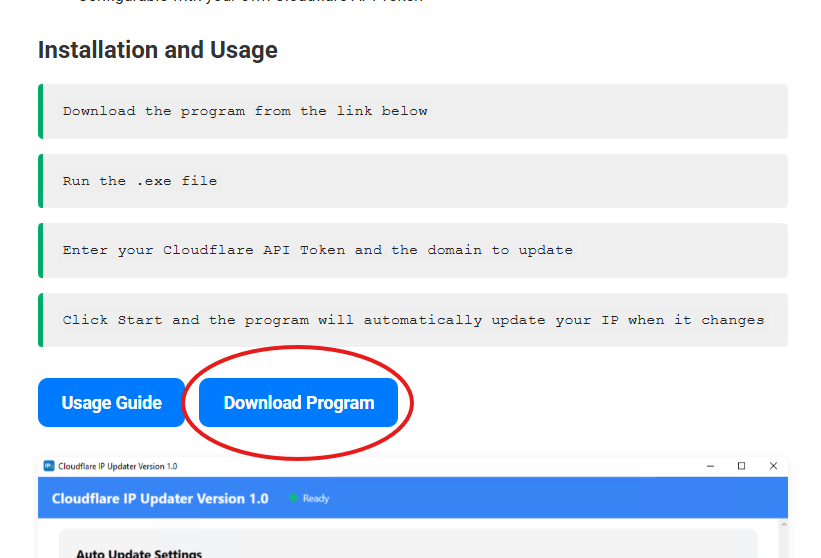
2. หลังจากDownloadแล้ว จะได้ไฟล์ZIP ให้แตกไฟล์และเปิดโปรแกรม ดังรูป
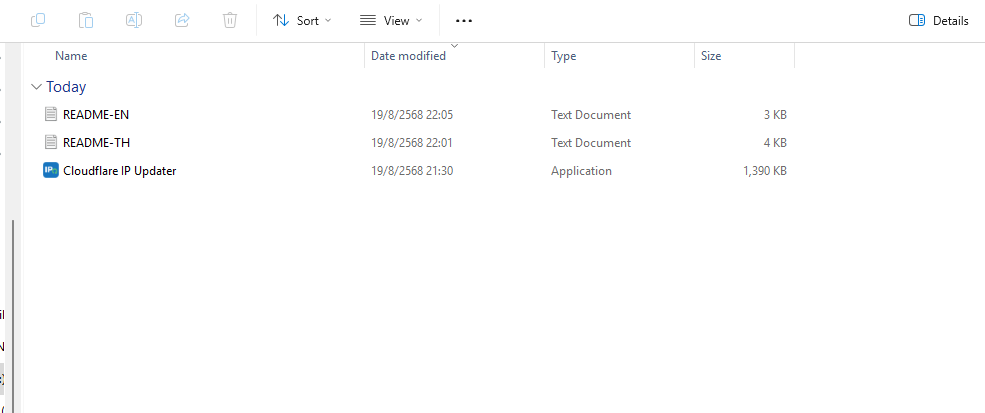
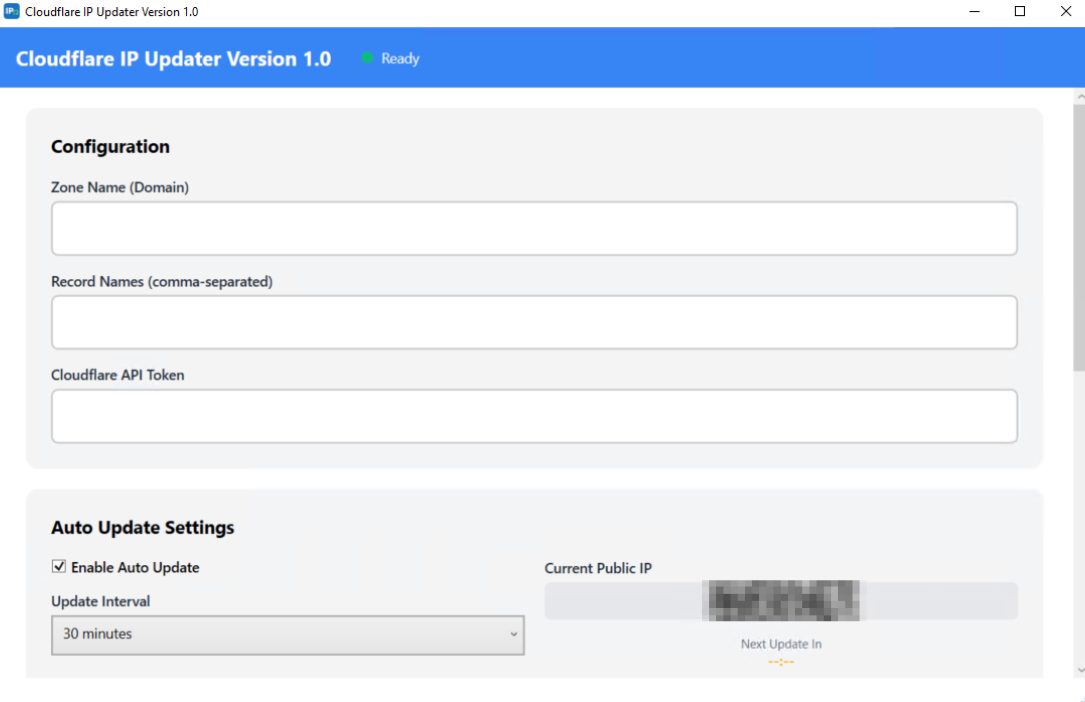
รูปภาพ หน้าต่างโปรแกรม
จะสังเกตเห็นว่าโปรแกรมจะจับ IP Public โดยอัตโนมัติ
3. กรอกข้อมูลให้ครบถ้วนทุกช่อง
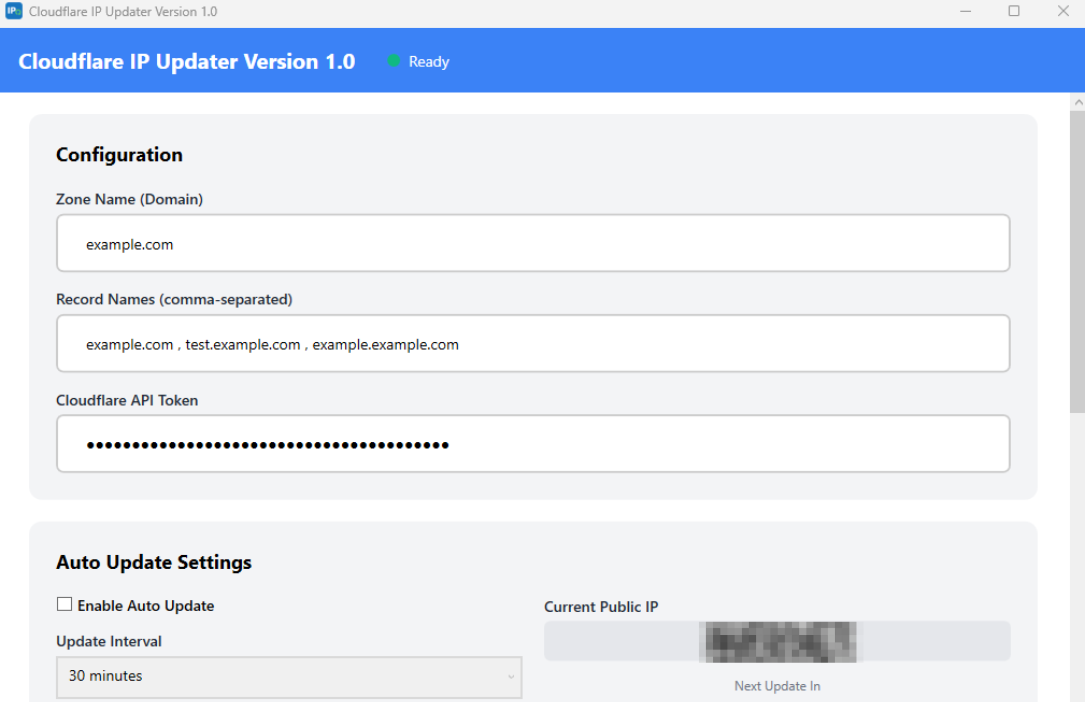
กรอกข้อมูลดังนี้:
- Zone Name: ชื่อโดเมน เช่น example.com ระบบจะแปลงเป็น Zone ID อัตโนมัติ
- Record Names: DNS Record ที่ต้องการอัปเดต เช่น example.com
หรือ www.example.com (Sub Domain)
หากต้องการใส่หลายโดเมนให้คั่นด้วย , (comma)
- API Token: กรอก Cloudflare API Token
(ดูวิธีสร้าง
Cloudflare API Token)
4. สามารถทดสอบโดยการกด Update Now ได้เลย ถ้าถูกต้องในส่วน Logs จะบอกว่า is already up-to-date.
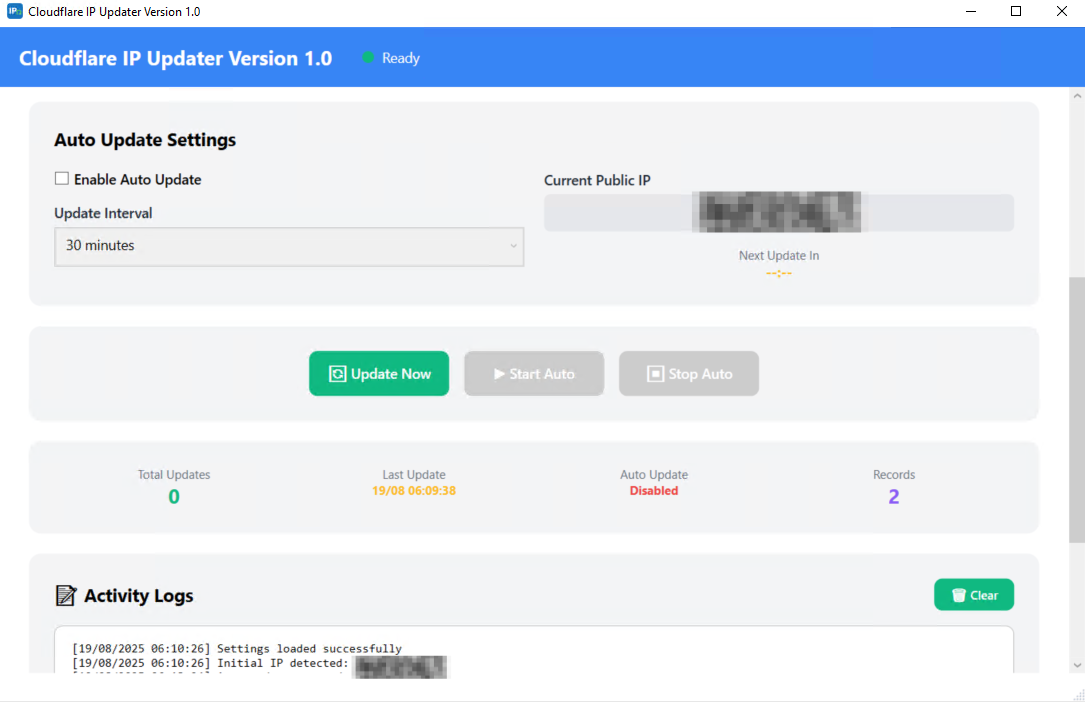
5. เมื่อติ๊กถูกตรง Enable Auto Update จะสามารถเลือกเวลาได้
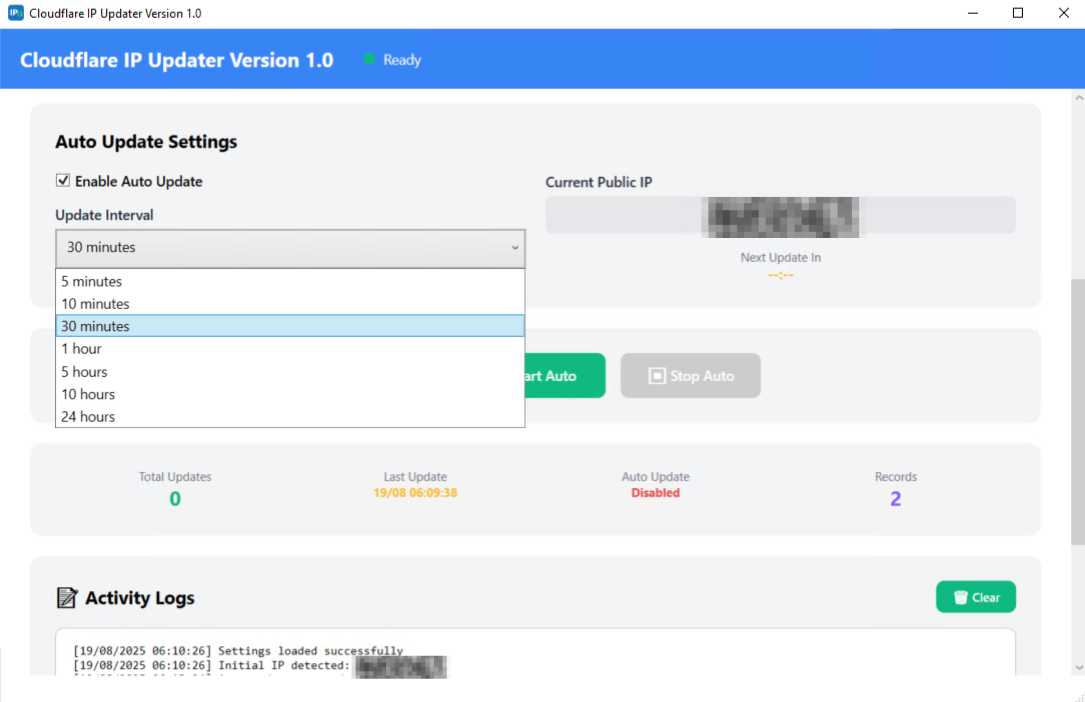
6. เมื่อเลือกเวลาแล้วระบบจะคอยอัพเดท IP ตามเวลาที่กำหนด และจะแสดงใน Logs พร้อมทั้งบอกสถานะ
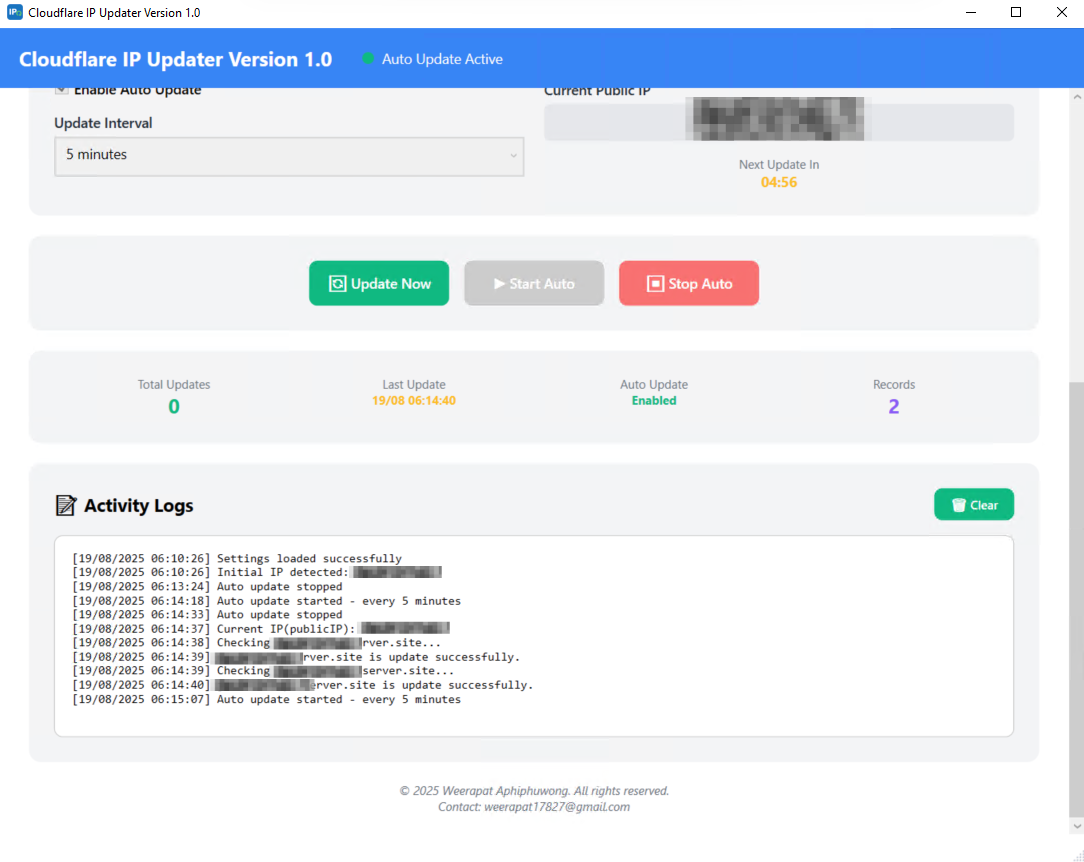
เสร็จเรียบร้อยแล้วจากนี้ระบบจะอัพเดท IP ให้อัตโนมัติตามที่ได้ตั้งค่าไว้